目次
Windowsマシンのディスク容量が足りなくなっていませんか?より大きなストレージドライブをインストールしたり、ファイルやフォルダを削除することができない場合、より多くのスペースを作成するための最良の方法の1つは、コンピュータ上のファイルやフォルダを圧縮することです。Windowsにはcompact.exeというユーティリティが内蔵されており、これを使用することができます。
ここでは、コンパクト.exeを使用してWindows PC上のファイルやフォルダを圧縮し、ディスク容量を節約する方法を説明します。
Windows の compact.exe とは何ですか?
コンパクト.exeとは、簡単に言うと、NTFSファイルシステムを使用するストレージドライブ上のファイルやフォルダのサイズを、データを失うことなく縮小するWindowsユーティリティです。
圧縮の種類と圧縮されるファイルの種類によって、圧縮の程度はさまざまです。数メガバイトから数ギガバイトの範囲になります。
JPEGやZIPなど、すでに圧縮されているファイル形式では、compact.exeで圧縮しても(あったとしても)あまりサイズの差は感じられません。また、アクセス速度が遅くなることもあります。そのため、このユーティリティを使用してこれらの種類のファイルを圧縮することはお勧めしません。
Compact.exeは、高度な圧縮アルゴリズムを用いてファイルを圧縮しながらも、その内容にはアクセスできることを保証しています。これらのアルゴリズムは—最も速く、最もコンパクトなものから—XPRESS4K, XPRESS8K, XPRESS16K, そしてLZXです。
compact.exeでファイルを圧縮する方法
compact.exeを使用するには、Command PromptまたはWindows PowerShellのいずれかのコマンドラインツールが必要です。ここでは、後者を使用します。
compact.exeを使用してファイルを圧縮するには、次の手順に従います。
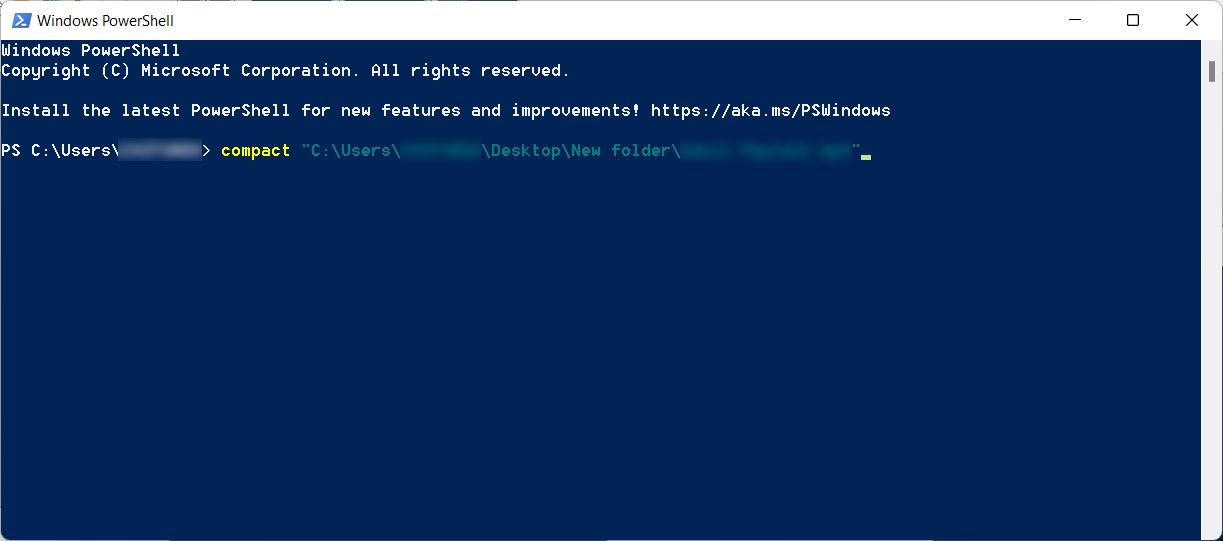 デフォルトでは、compact.exe は XPRESS4K アルゴリズムを使用してファイルを圧縮します。特定のアルゴリズムを使用するには、次のようなコマンド構成を使用します: コンパクト /exe:[algorithm] [file path] 上記の角括弧内の algorithm を、実際に使用するアルゴリズムの名前に置き換える必要があります。つまり、XPRESS8Kアルゴリズムを使用する場合は、次のようなコマンド構成になります: compact /exe:XPRESS8K [ファイルパス].
デフォルトでは、compact.exe は XPRESS4K アルゴリズムを使用してファイルを圧縮します。特定のアルゴリズムを使用するには、次のようなコマンド構成を使用します: コンパクト /exe:[algorithm] [file path] 上記の角括弧内の algorithm を、実際に使用するアルゴリズムの名前に置き換える必要があります。つまり、XPRESS8Kアルゴリズムを使用する場合は、次のようなコマンド構成になります: compact /exe:XPRESS8K [ファイルパス]. 上記の手順さえ踏めば、compact.exeでファイルを圧縮するのは簡単なはずです。
compact.exeでフォルダーを圧縮する方法
compact.exeを使ってフォルダ全体を圧縮するには、以下の手順で行います。
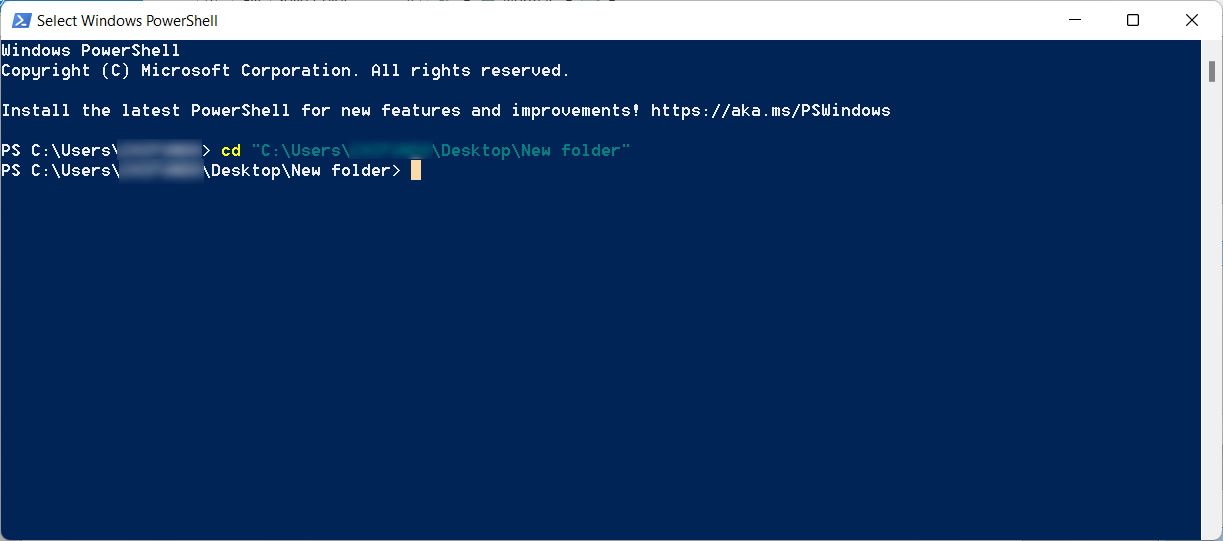
以上、コンパクト.exeを使ってWindows上で簡単にフォルダを圧縮する方法でした。
Windowsネイティブでファイルやフォルダを圧縮する
Windowsコンピュータのストレージ容量が不足している場合、より大きなドライブを追加したり、後で必要になるかもしれないファイルを削除することなく、より多くのスペースを確保するために多くのことを行うことができます。
compact.exeを使えば、Command PromptやPowerShellの簡単なコマンドで、ファイルを圧縮することができます。サードパーティ製の圧縮ツールを使用する必要もありません。compact.exeをもっとグラフィカルに使いたい場合は、CompactGUIを参照してください。








